5 Perbaikan Terbaik untuk Mode Daya Rendah Tidak Berfungsi di Mac
Bermacam Macam / / November 06, 2023
Jika Anda tidak dapat mengakses pengisi daya, Anda bisa alihkan Mac Anda ke Mode Daya Rendah untuk menghemat masa pakai baterai. Beralih ke Mode Daya Rendah dapat dengan mudah membantu Anda menyelesaikan beberapa tugas penting dengan Mac Anda.

Sekarang, di saat-saat mendesak ketika Anda sangat membutuhkan Mac, sayang sekali jika Mode Daya Rendah berhenti berfungsi. Untuk memperbaiki masalah ini, kami memberikan Anda serangkaian solusi yang berfungsi untuk memperbaiki Mode Daya Rendah yang tidak berfungsi di Mac Anda.
1. Periksa Pengaturan Mode Daya Rendah
Mode Daya Rendah diperkenalkan untuk pengguna Mac dengan dirilisnya macOS Monterey. Ada beberapa kondisi di mana Anda dapat memulai Mode Daya Rendah di Mac Anda. Jika fitur ini tidak berfungsi, Anda harus memeriksa apakah fitur ini dinonaktifkan.
Langkah 1: Tekan pintasan keyboard Command + Spacebar untuk membuka Pencarian Spotlight, ketik Pengaturan sistem, dan tekan Kembali.
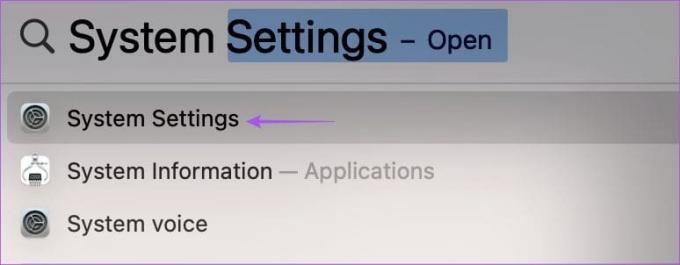
Langkah 2: Klik Baterai dari menu sebelah kiri.
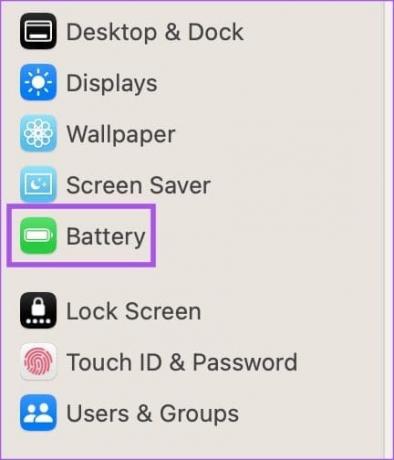
Langkah 3:
Klik menu tarik-turun di sebelah Mode Daya Rendah untuk memeriksa apakah mode tersebut dinonaktifkan.
Anda mendapatkan tiga opsi untuk mengaktifkan Mode Daya Rendah di Mac Anda – Selalu, Tidak Pernah, Hanya Dengan Baterai, dan Hanya Dengan Adaptor Daya. Kami tidak menyarankan mengatur Mode Daya Rendah untuk mengaktifkan Selalu. Anda harus memilih Only On Battery. Jika Anda menggunakan pengisi daya dengan watt rendah untuk Mac Anda, maka Anda harus memilih Only on Power Adapter.
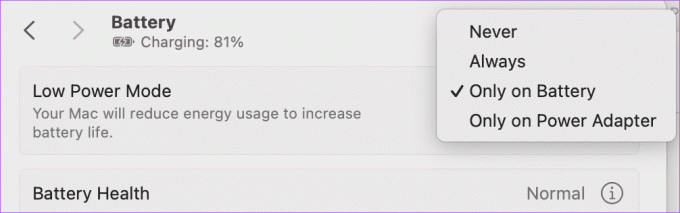
2. Mulai ulang Mac Anda
Kedengarannya sangat mendasar tetapi dapat membantu menyelesaikan banyak masalah dengan Mac Anda, termasuk Mode Daya Rendah yang tidak tersedia atau tidak berfungsi. Cukup klik logo Apple di pojok kiri atas dan pilih Restart. Setelah Mac Anda dimulai ulang, periksa apakah masalahnya telah teratasi.
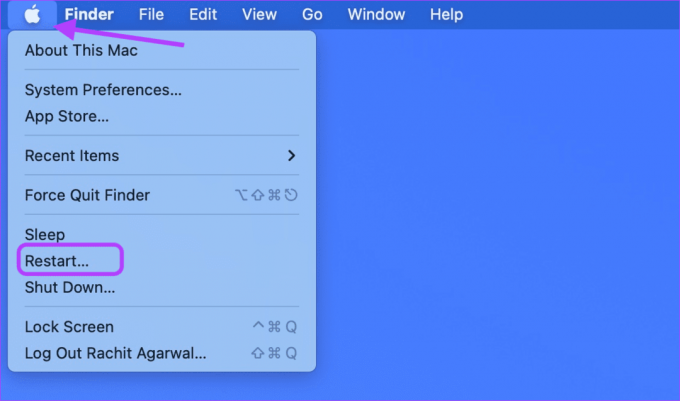
3. Buat Profil Pengguna Baru
Solusi yang direkomendasikan di halaman dukungan komunitas resmi Apple sedang membuat profil pengguna baru di Mac Anda. Melakukan hal ini akan menciptakan lingkungan digital baru dengan preferensi sistem default. Inilah cara mencobanya.
Langkah 1: Tekan pintasan keyboard Command + Spacebar untuk membuka Pencarian Spotlight, ketik Pengaturan sistem, dan tekan Kembali.
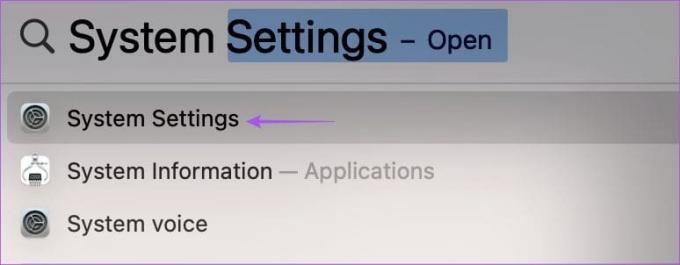
Langkah 2: Gulir ke bawah menu kiri dan klik Pengguna dan Grup.

Langkah 3: Klik Tambah Pengguna di sisi kanan.

Langkah 4: Masukkan kode sandi Mac Anda untuk mengautentikasi.

Langkah 5: Masukkan detail untuk akun pengguna baru. Anda juga harus menetapkan kode sandi untuk mengakses profil pengguna baru. Setelah itu, klik Buat Pengguna di pojok kanan bawah.
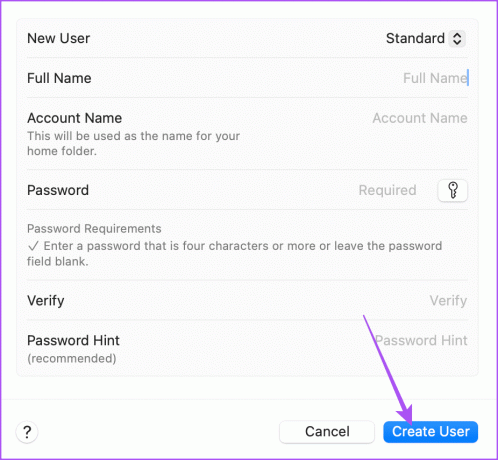
Langkah 6: Tutup jendela Pengaturan, klik logo Apple di sudut kanan atas dan pilih Logout.

Langkah 7: Klik Mulai Ulang dan masuk dengan akun pengguna baru.
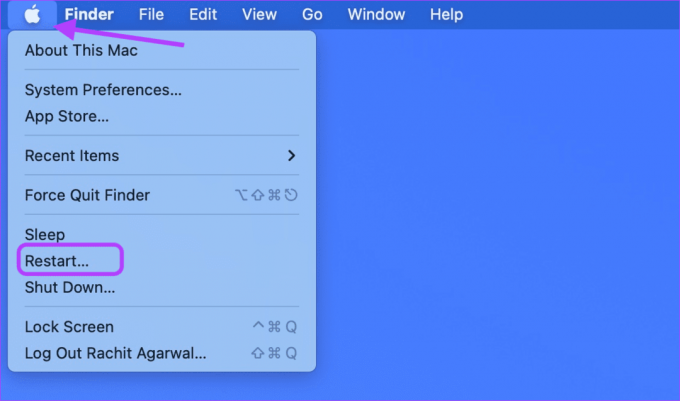
4. Gunakan Mode Aman
Jika masalahnya masih ada di Mac Anda, kami sarankan untuk mengikuti solusi Mode Aman tingkat lanjut. Alat pemecahan masalah bawaan ini hanya melakukan boot ulang aplikasi sistem di Mac Anda dan mencegah pemuatan aplikasi pihak ketiga. Safe Mode berguna, terutama saat menangani masalah macOS seperti Mode Daya Rendah yang tidak berfungsi. Berikut cara menggunakan fitur ini.
Untuk Mac Dengan Chip Apple M-Series
Langkah 1: Klik logo Apple di pojok kiri atas dan pilih Matikan.
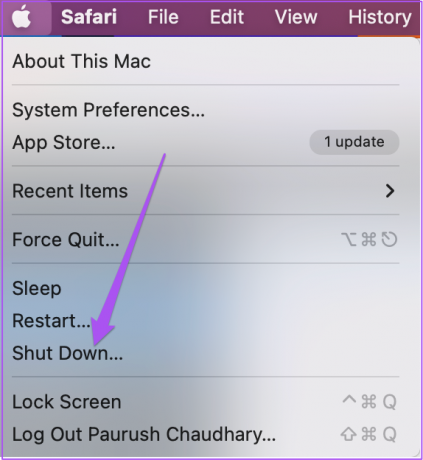
Langkah 2: Setelah Mac Anda mati, tekan dan tahan tombol Daya hingga Anda melihat dua opsi pengaktifan – Macintosh HD dan Opsi.
Langkah 3: Pilih Macintosh HD sambil menahan Tombol Shift dan pilih 'Lanjutkan dalam Mode Aman'.

Langkah 4: Setelah Mac Anda boot, periksa apakah Anda dapat mengalihkan Mac Anda ke mode Daya Rendah.
Untuk Mac Dengan Chip Intel
Langkah 1: Klik logo Apple di pojok kiri atas dan pilih Restart.
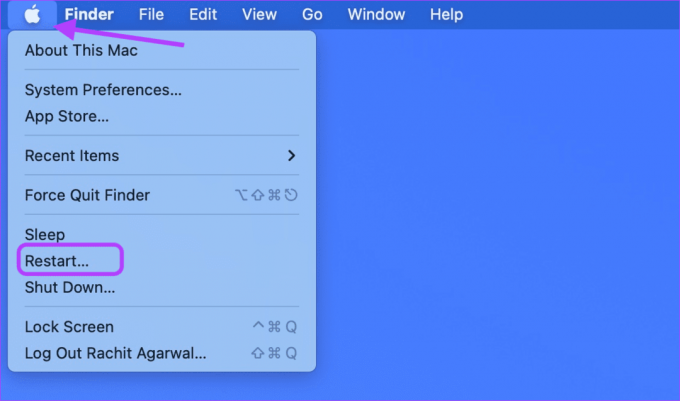
Langkah 2: Segera setelah Mac Anda dimulai ulang, tekan dan tahan Tombol Shift.
Langkah 3: Lepaskan Tombol Shift setelah Anda melihat jendela login.
Langkah 4: Periksa apakah Mode Daya Rendah berfungsi sekarang.
5. Perbarui Versi macOS
Solusi terakhir adalah memperbarui versi macOS di Mac Anda karena mungkin ada beberapa bug perangkat lunak yang menyebabkan masalah ini.
Langkah 1: Tekan pintasan keyboard Command + Spacebar untuk membuka Pencarian Spotlight, ketik Periksa Pembaruan Perangkat Lunak, dan tekan Kembali.
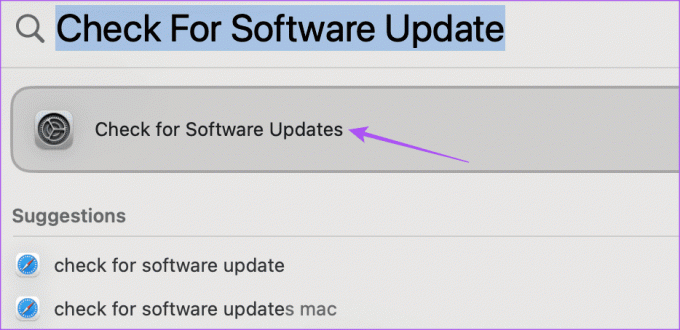
Langkah 2: Jika pembaruan tersedia, unduh dan instal.
Setelah itu, periksa apakah Mode Daya Rendah berfungsi.
Menghemat Masa Pakai Baterai
Solusi ini akan memperbaiki masalah Mode Daya Rendah yang tidak berfungsi di Mac Anda. Setiap model Mac memiliki jumlah siklus pengisian daya tetap yang akan habis seiring waktu. Namun Anda selalu dapat menjaga baterai Mac Anda dalam kondisi optimal untuk meningkatkan umur panjangnya. Lihat posting kami untuk mempelajarinya cara terbaik untuk meningkatkan kesehatan baterai di Mac Anda.
Terakhir diperbarui pada 07 September 2023
Artikel di atas mungkin berisi tautan afiliasi yang membantu mendukung Teknologi Pemandu. Namun, hal itu tidak mempengaruhi integritas editorial kami. Kontennya tetap tidak memihak dan autentik.

Ditulis oleh
Paurush mencoba-coba iOS dan Mac sambil mengenal Android dan Windows. Sebelum menjadi penulis, ia memproduksi video untuk merek seperti Mr. Phone dan Digit dan bekerja sebentar sebagai copywriter. Di waktu luangnya, dia memuaskan rasa ingin tahunya tentang platform dan perangkat streaming seperti Apple TV dan Google TV. Pada akhir pekan, dia adalah seorang bioskop penuh waktu yang mencoba mengurangi daftar tontonannya yang tidak ada habisnya, dan sering kali memperpanjangnya.



